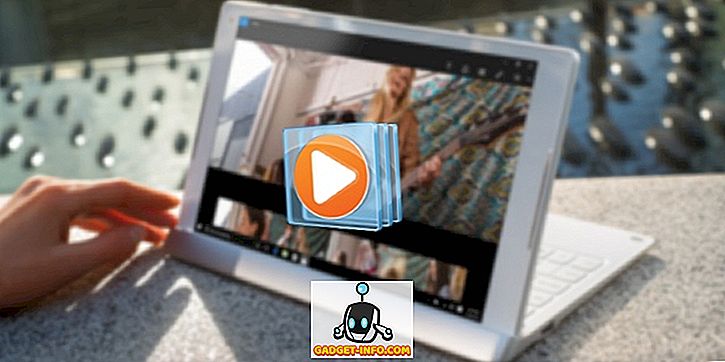Trong Windows 10, có một tính năng mới gọi là Hyper-V về cơ bản giống với Chế độ XP trong Windows 7. Nó cho phép bạn chạy nhiều hệ điều hành khách trên máy chủ Windows 10 của mình. Tuy nhiên, chế độ Windows XP dựa trên Windows Virtual PC, đây là phiên bản tiêu dùng của sản phẩm ảo hóa của họ.
Bây giờ bạn có được phiên bản máy chủ nâng cao hơn. Ngoài ra, không có Chế độ XP trong Windows 10 với Hyper-V. XP Mode là bản sao miễn phí của Windows XP SP3 cho phép bạn chạy các ứng dụng cũ hơn một cách liền mạch với Windows 7. Điều đó không còn có sẵn trong Windows 10 với Hyper-V.
Cho đến nay, Hyper-V chỉ có sẵn trong các phiên bản Windows Server. Ngoài ra, đây là phiên bản chính xác được bao gồm trong phiên bản Windows Server, vì vậy bạn sẽ nhận được một sản phẩm ảo hóa máy chủ miễn phí trong Windows 10. Nó hoàn hảo cho dân IT và đặc biệt là giúp đỡ các kỹ thuật viên làm việc từ máy tính xách tay của họ.
Trong bài viết này, tôi sẽ hướng dẫn bạn các bước để cài đặt Hyper-V và thiết lập nó. Tất nhiên, bất kỳ HĐH khách nào bạn cài đặt bằng Hyper-V đều phải có mã bản quyền / mã sản phẩm. Để bắt đầu, bạn cần mở Bảng điều khiển trong Windows 10.
Cài đặt Hyper-V trong Windows 10
Tiếp theo, nhấp vào Chương trình và Tính năng .

Tiếp theo, nhấp vào Bật và tắt các tính năng của Windows trong ngăn bên trái.

Hãy tiếp tục và nhấp vào hộp kiểm bên cạnh Hyper-V, nơi sẽ cài đặt các công cụ quản lý Hyper-V.

Nếu bạn đang chạy Windows 10 trong một máy ảo như VMWare, bạn có thể thấy Nền tảng Hyper-V bị mờ đi. Khi bạn di chuột qua nó, nó nói
Hyper-V không thể được cài đặt: Một trình ảo hóa đang chạy.
Trong trường hợp này, bạn cần thêm một dòng vào tệp cấu hình cho máy ảo VMWare của bạn:
hypanneror.cpuid.v0 = "FALSE"
Đó là nó. Bạn phải chắc chắn rằng bạn đã tắt máy ảo và sau đó thêm dòng và sau đó bật lại. Sau đó, bạn sẽ có thể cài đặt Nền tảng Hyper-V. Vâng, đó là nếu CPU của bạn hỗ trợ Hyper-V. Tôi nhận được một tin nhắn khác nói:
Hyper-V không thể được cài đặt: Bộ xử lý không có khả năng ảo hóa cần thiết.

Các yêu cầu CPU cho Hyper-V như sau:
1. Bộ xử lý dựa trên x64 - Bạn cần chạy phiên bản Windows 64 bit.
2. Ảo hóa có hỗ trợ phần cứng - Bạn cần bộ xử lý Intel với Công nghệ ảo hóa Intel (Intel VT) hoặc bộ xử lý AMD với công nghệ Ảo hóa AMD. Đọc bài viết của tôi về cách kích hoạt ảo hóa trong BIOS.
3. Đã bật phần cứng DEP - Phải bật bit Intel XD (bit vô hiệu hóa thực thi) hoặc bit AMD NX (không có bit thực thi).
Miễn là bạn đã đáp ứng các yêu cầu đó, bạn nên có Hyper-V và chạy trên máy Windows 10 của mình. Khi bạn đã cài đặt xong, hãy đọc bài viết của tôi về cách ảo hóa PC hiện tại của bạn và chạy nó trong Hyper-V. Thưởng thức!